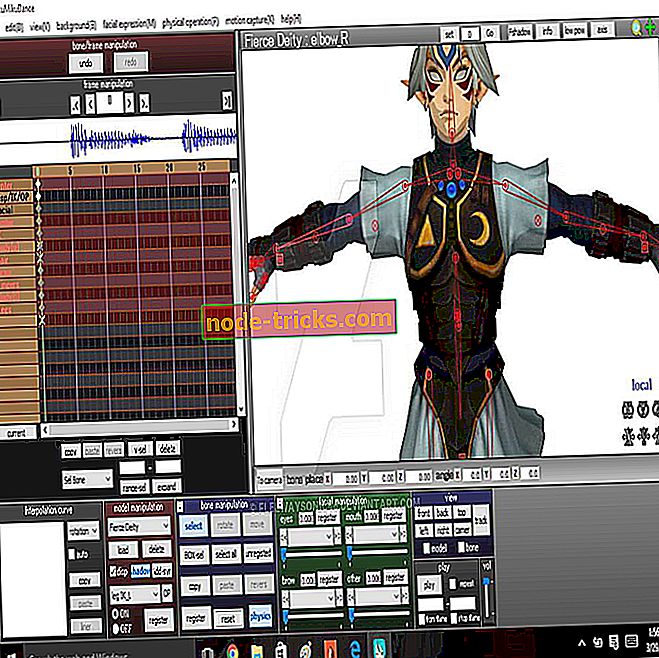Vaihda koko näytön tilaan Windows 10 -sovelluksissa
Windows 10: n käyttäjillä on nyt mahdollisuus vaihtaa koko näytön tilaa sovelluksille Windows 10: ssä. Sovellukset, kuten Netflix, Edge tai Paint 3D -ominaisuusohjaimet, vähentävät, maksimoivat ja sulkevat sovellusikkunan.
Pelit suoritetaan yleensä koko näytön tilassa, mutta saattaa olla joitakin sovelluksia, joissa ei ole tällaista vaihtoehtoa. Mitä käyttäjien pitäisi tehdä, jos he haluavat suorittaa koko näytön sovelluksen ikkunatilassa? Millainen ratkaisu on esimerkiksi Edgen käyttämisessä koko näytön tilassa?
Kuinka käytän koko näytön tilaa Windows 10 -sovelluksissa
Microsoft Edgen koko näytön tilan vaihtaminen
Microsoft Edge tukee vain maksimointia, ei koko näytön tilaa. F11 ei toimi Microsoft Edgessä, ja kun selaat kaikkia vaihtoehtoja, et löydä ratkaisua Edgen käynnistämiseen koko näytössä.
Ainoa käytettävissä oleva vaihtoehto on käyttää pikakuvaketta useimpien Windows 10 -sovellusten käynnistämiseen omassa koko näytössä: Windows-Shift-Enter. Tämä vaihtaa aktiivisen Windows 10 -sovelluksen normaalin ja koko näytön välillä.
Tätä pikakuvaketta voidaan käyttää myös pelien ja sovellusten suorittamiseen, jotka yleensä käynnistyvät koko näytön tilassa, mutta ikkuna-tilassa.
Muokkaa: Microsoft seurasi kaikkia muita tärkeimpiä selaimia ja nyt voit käyttää F11: tä siirtyäksesi koko näytön tilaan. Etkä voi vaihtaa sitä oletusasetuksena, mutta yksittäisen näppäimen painaminen ei saisi olla ongelma, nyt se olisi? Microsoft Edge siirtyy Chromium-pohjaiseen alustaan, jotta voimme odottaa parempaa kokemusta Windows 10: n kotiselaimesta.
Windows 10: n koko näytön rajoitukset
Valitettavasti ominaisuudella on joitakin rajoituksia, ja niihin kuuluvat seuraavat:
- Yllä oleva pikakuvake toimii useimmissa Windows 10 -sovelluksissa, mutta ei kaikissa. Se näyttää toimivan hyvin Microsoft Edgen, Bubble Witch Sagan ja Netflixin kanssa, mutta se ei ehkä toimi muissa sovelluksissa. Se voi toimia vain UWP-sovelluksissa, mutta ei ei-UWP-sovelluksissa, kuten Windows 8 -käyttöjärjestelmissä.
- Et voi käyttää Esc-ohjelmaa, jos haluat poistua koko näytön tilasta, eikä sinulla ole näytöllä mitään viitteitä siitä, miten se poistetaan. Voit silti käyttää Alt-Tab-yhdistelmää.
- Kun käytät pikakuvaketta Microsoft Edgen suorittamiseen koko näytön tilassa, osoiteriviä ja välilehtiä ei näytetä. Jos haluat siirtyä muihin välilehtiin, voit käyttää pikanäppäimiä, kuten Ctrl-Shift-Tab tai Ctrl-Tab. Voit myös käyttää Ctrl-T: tä, jos haluat avata uuden välilehden, jossa on vaihtoehtoja uuden Web-osoitteen lataamiseen.
- Jos napsautat hiiren kakkospainikkeella tiettyjä linkkejä, ne avautuvat uusiin välilehtiin.
Vaikka ominaisuus on rajoitettu, se on silti parempi käyttää sitä, jos haluat vaihtaa koko näytön tilan Windows 10: ssä.